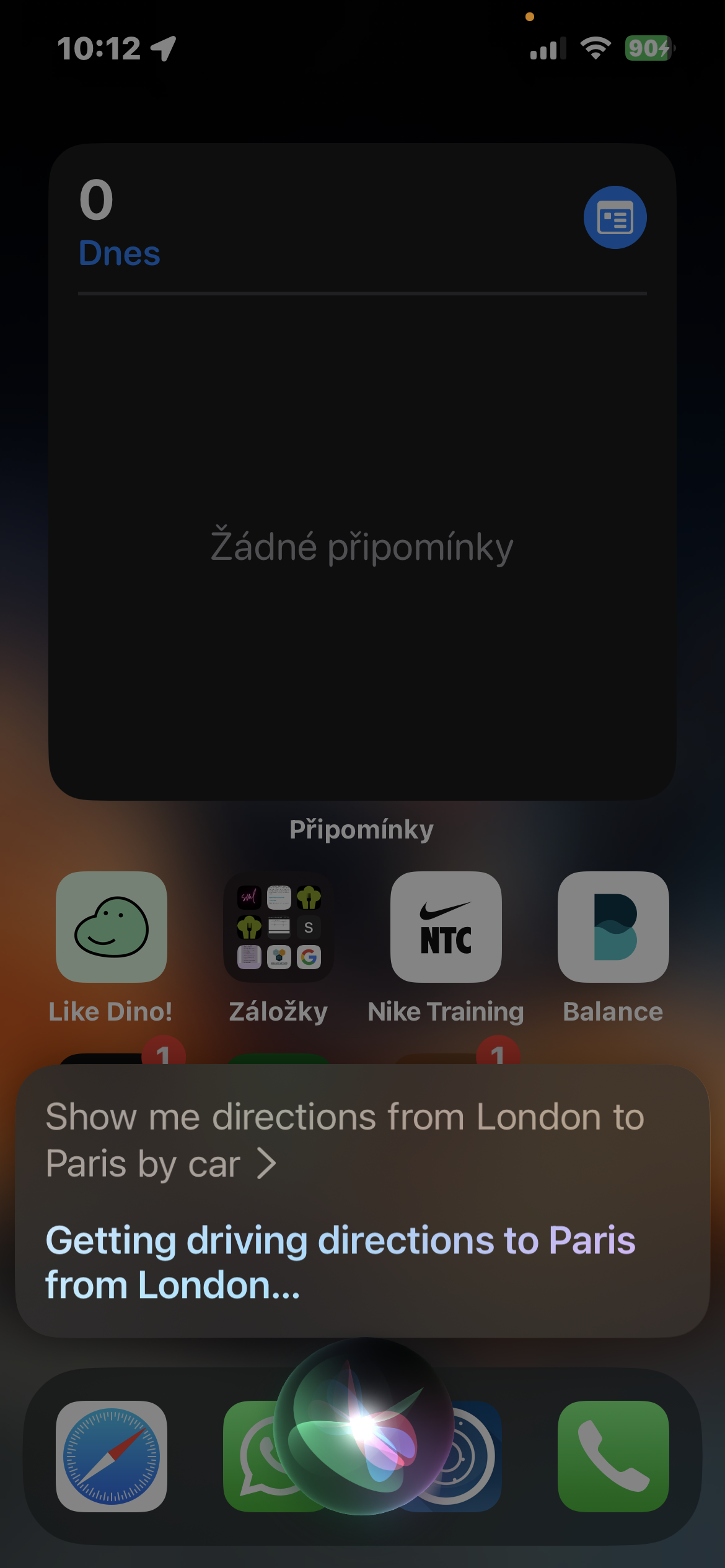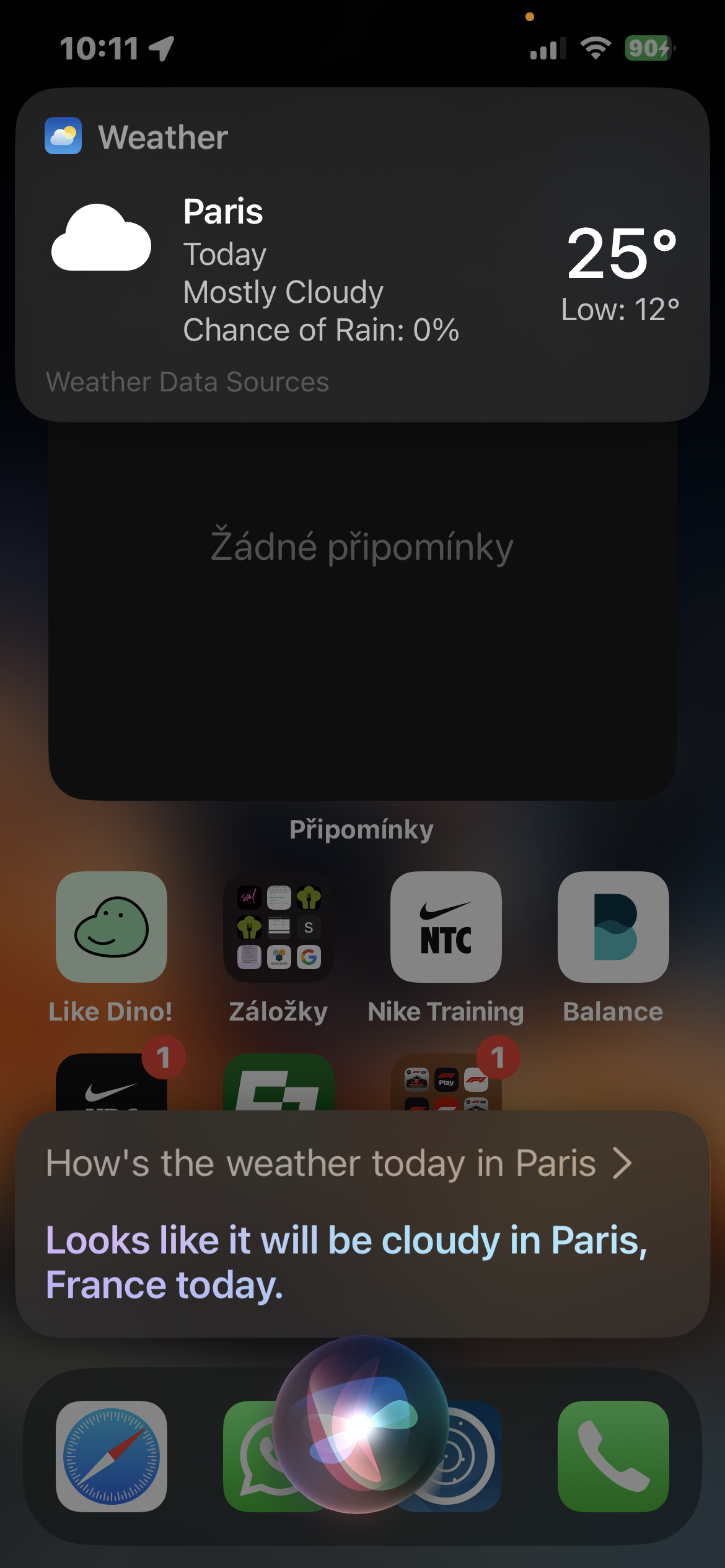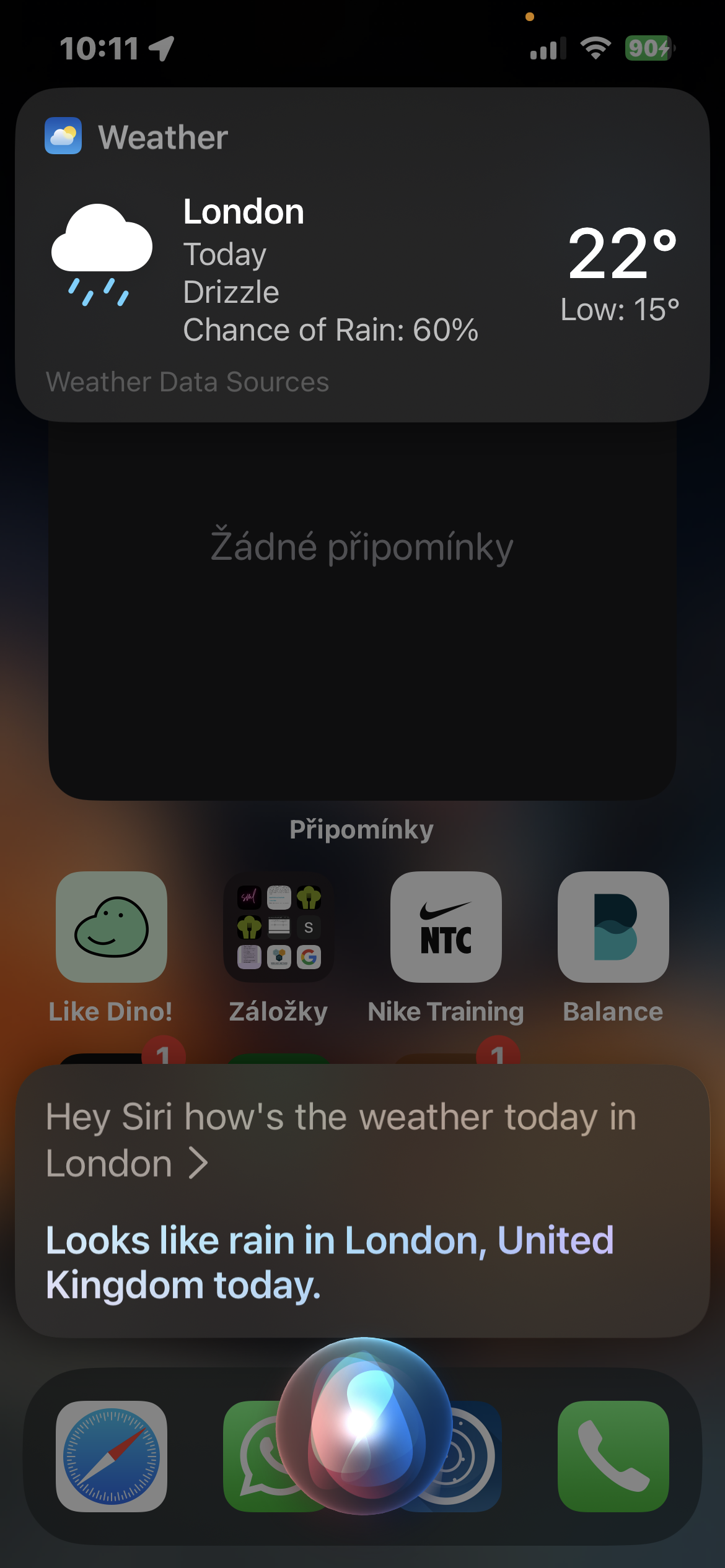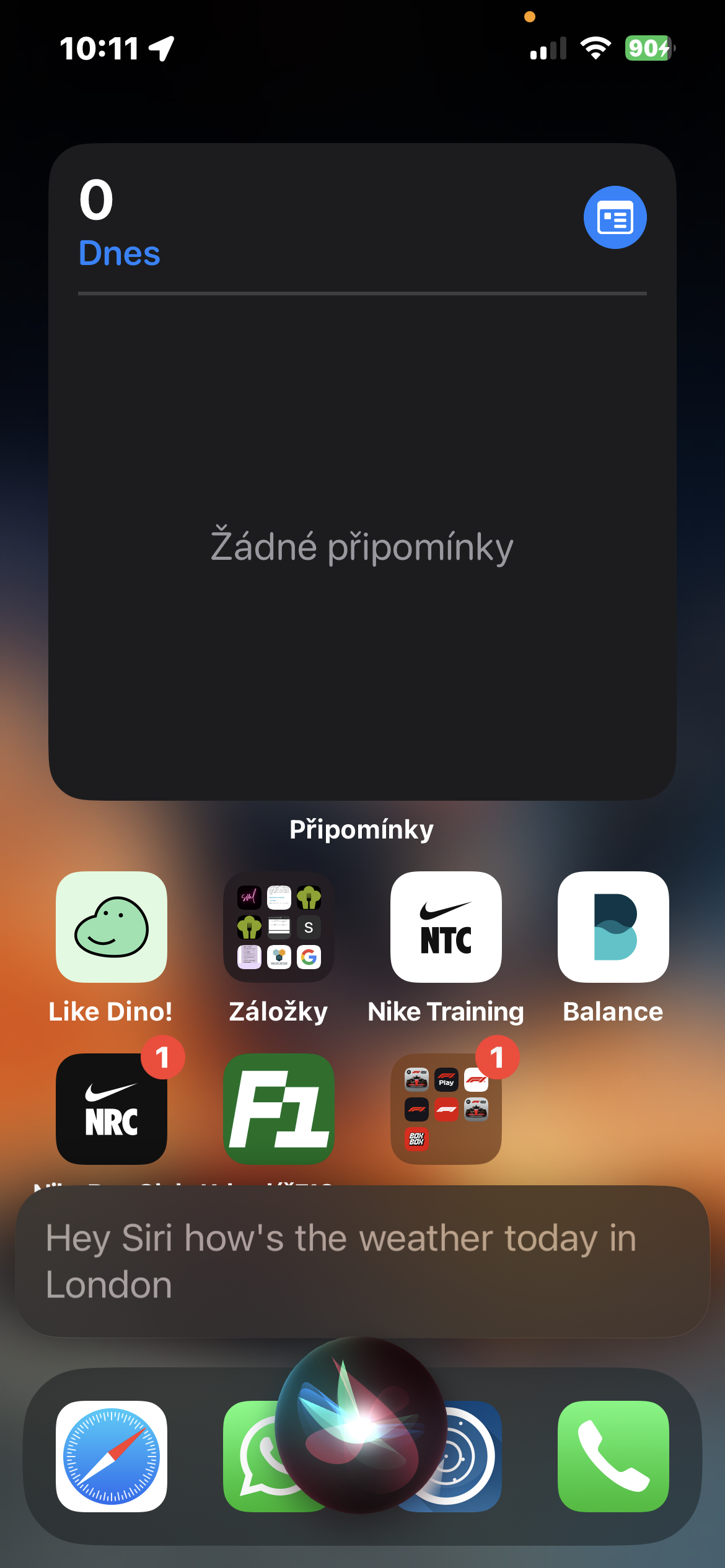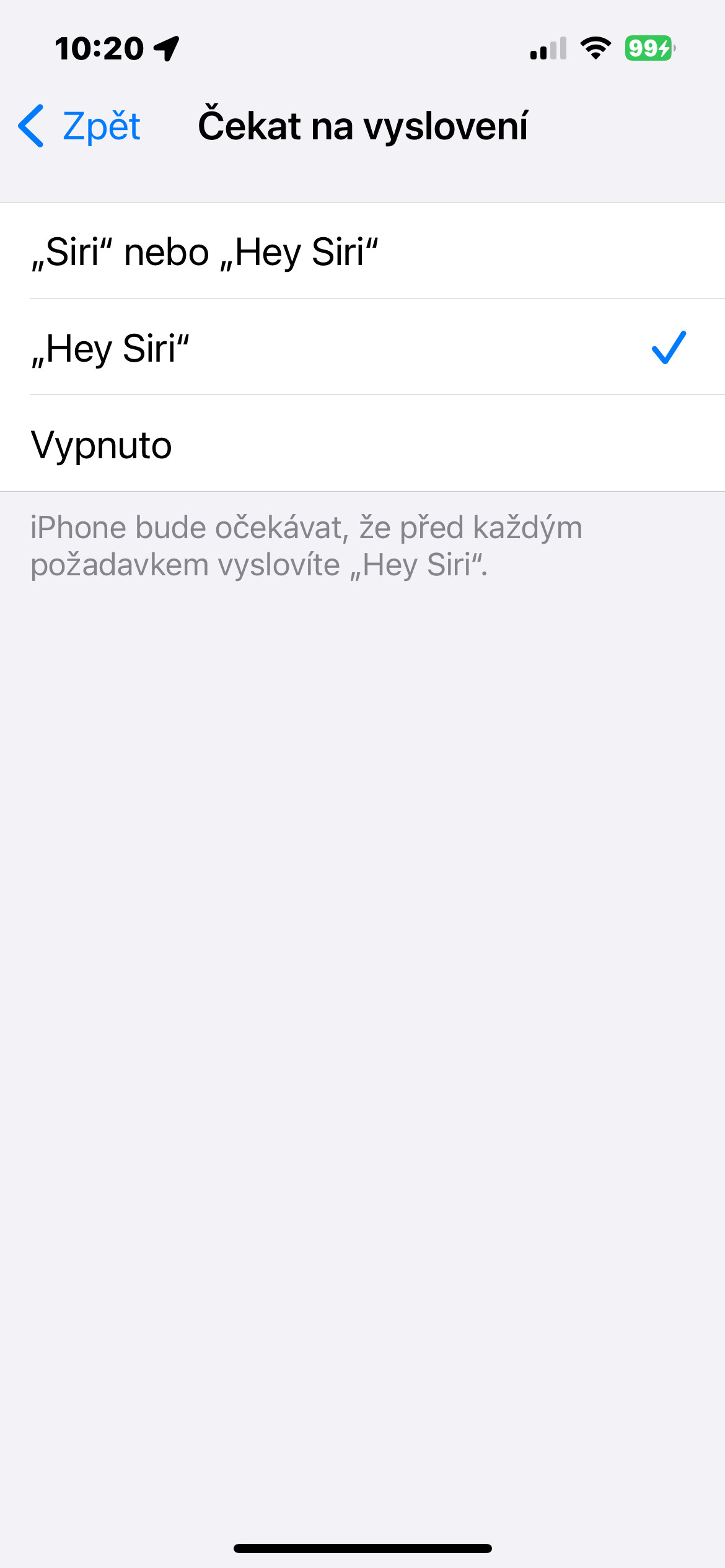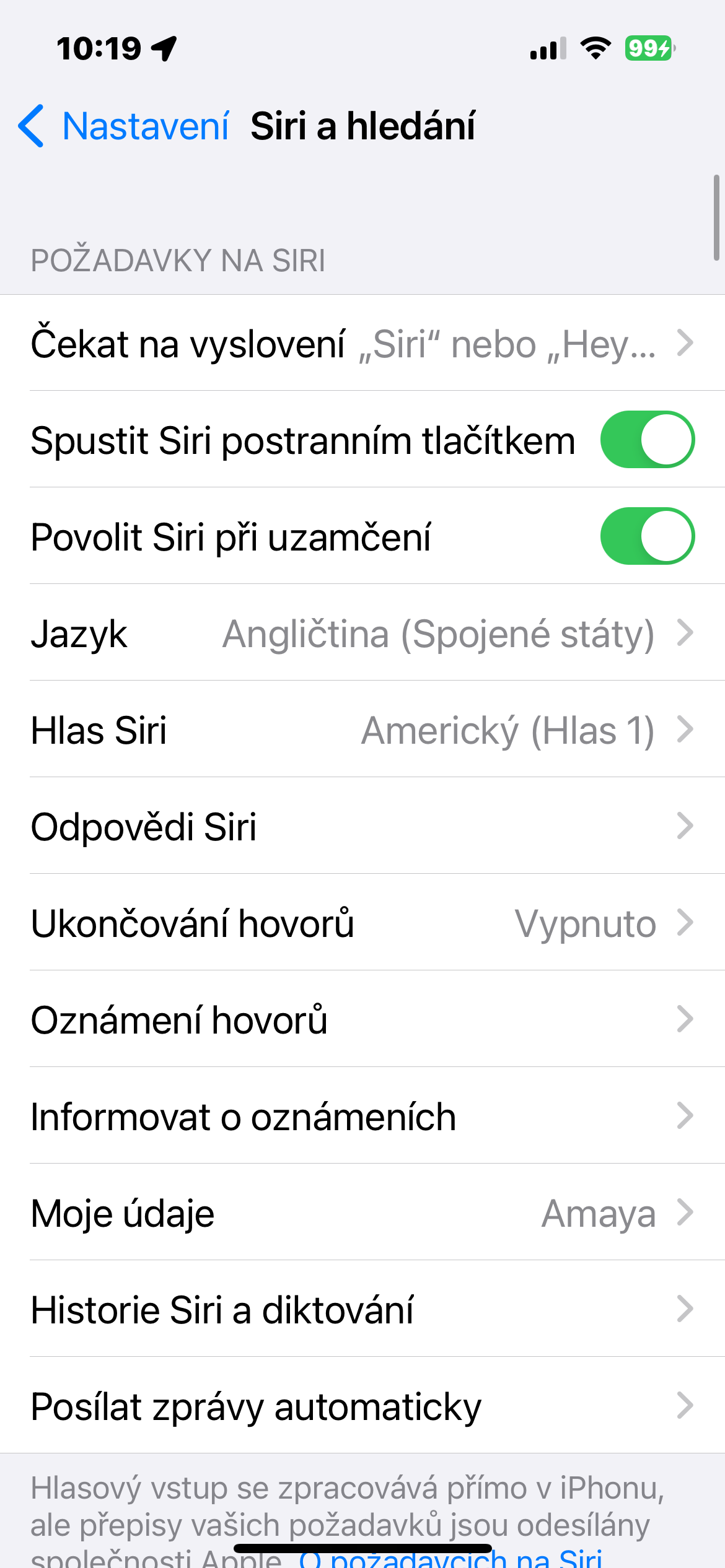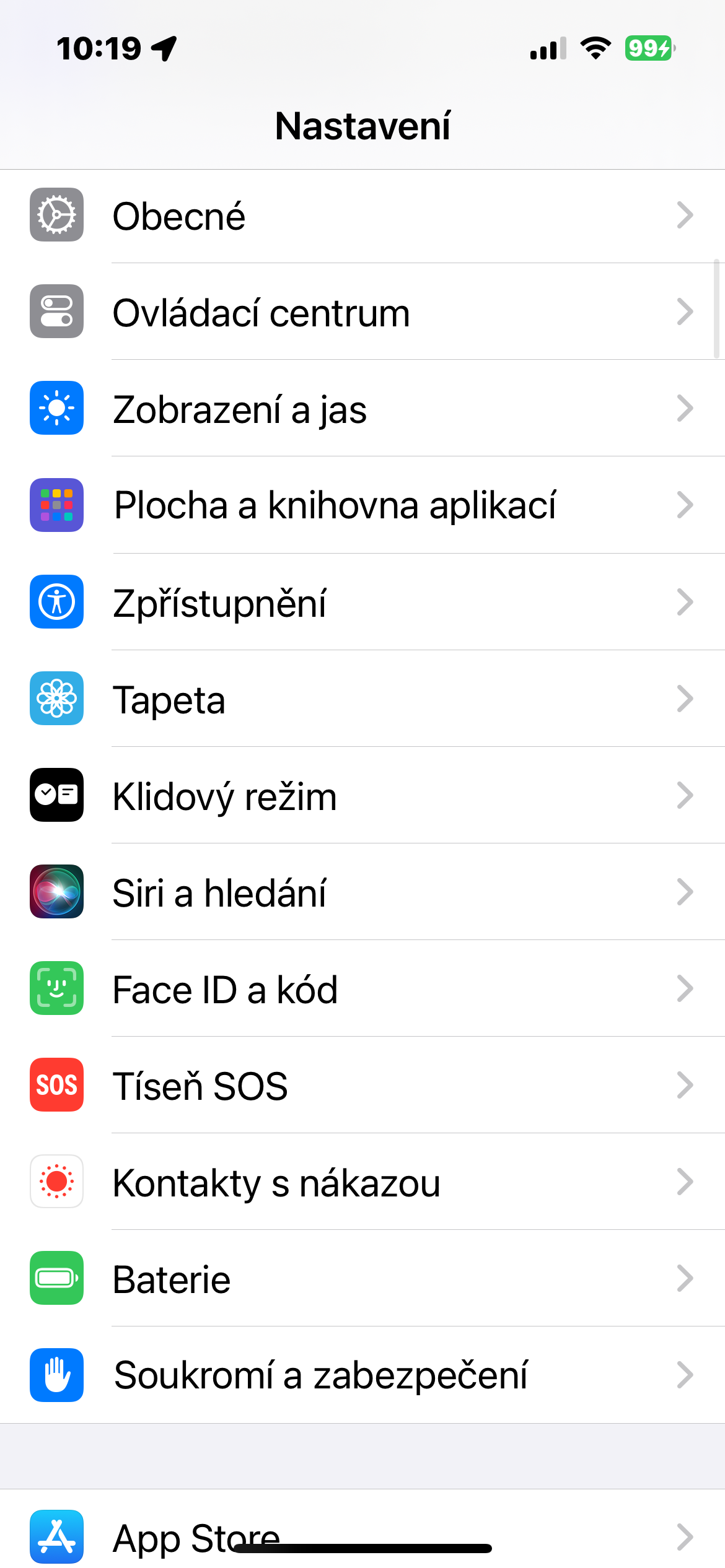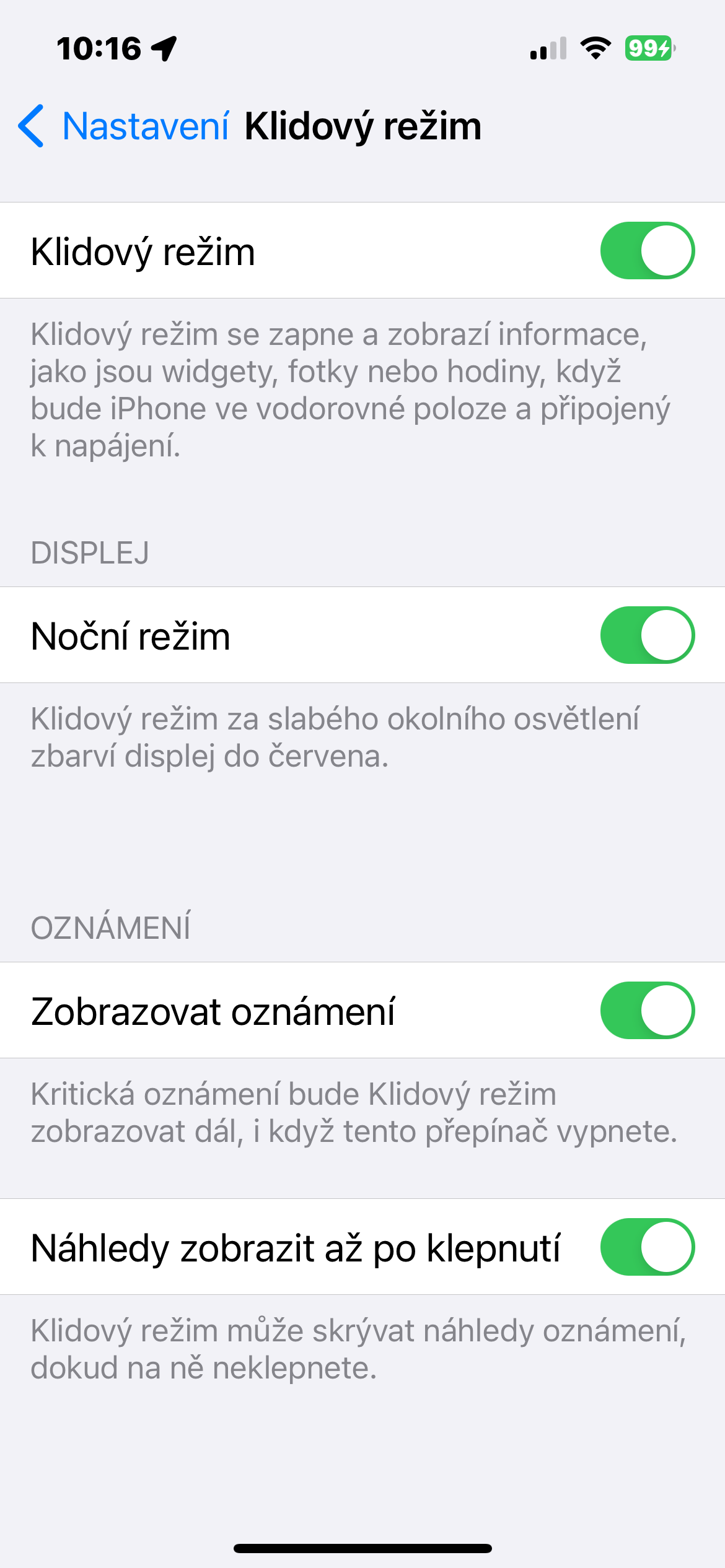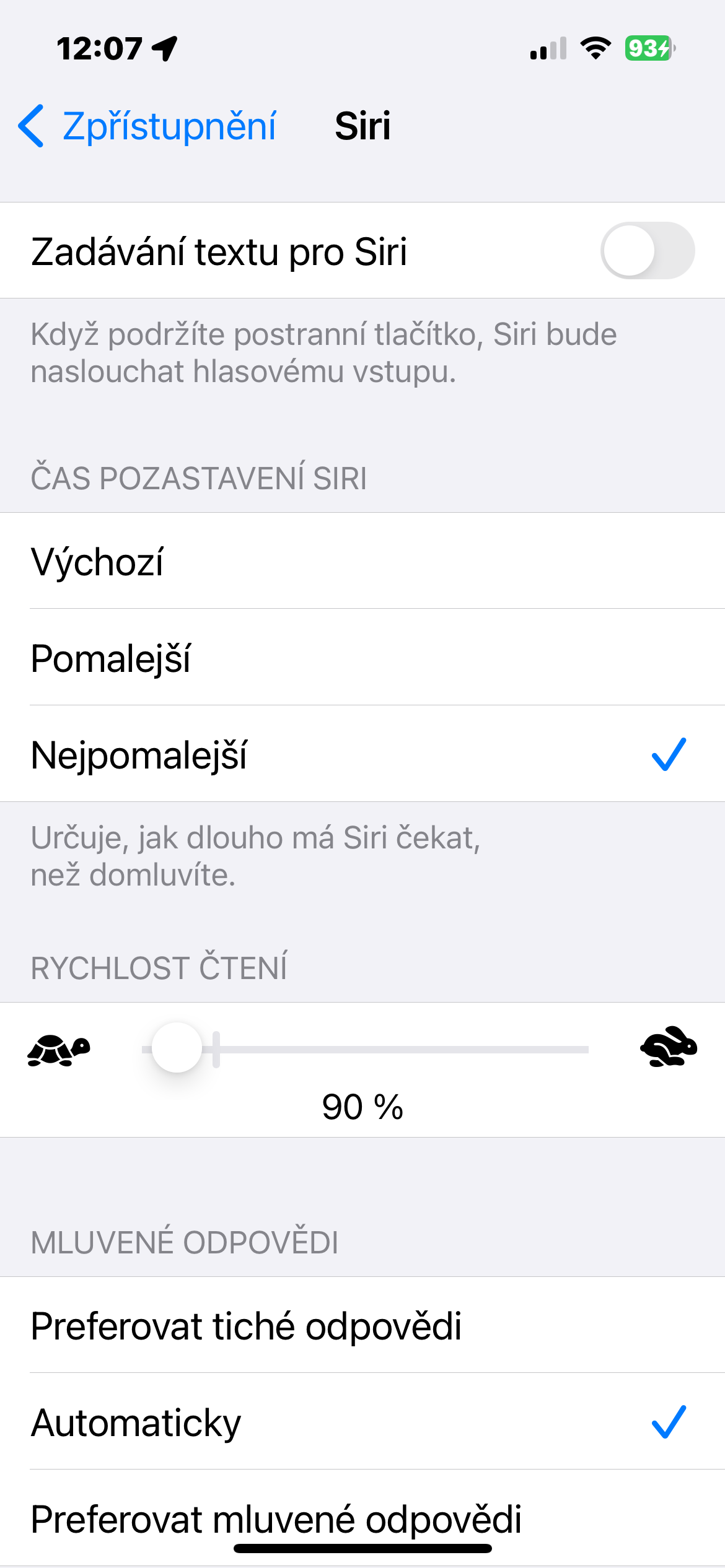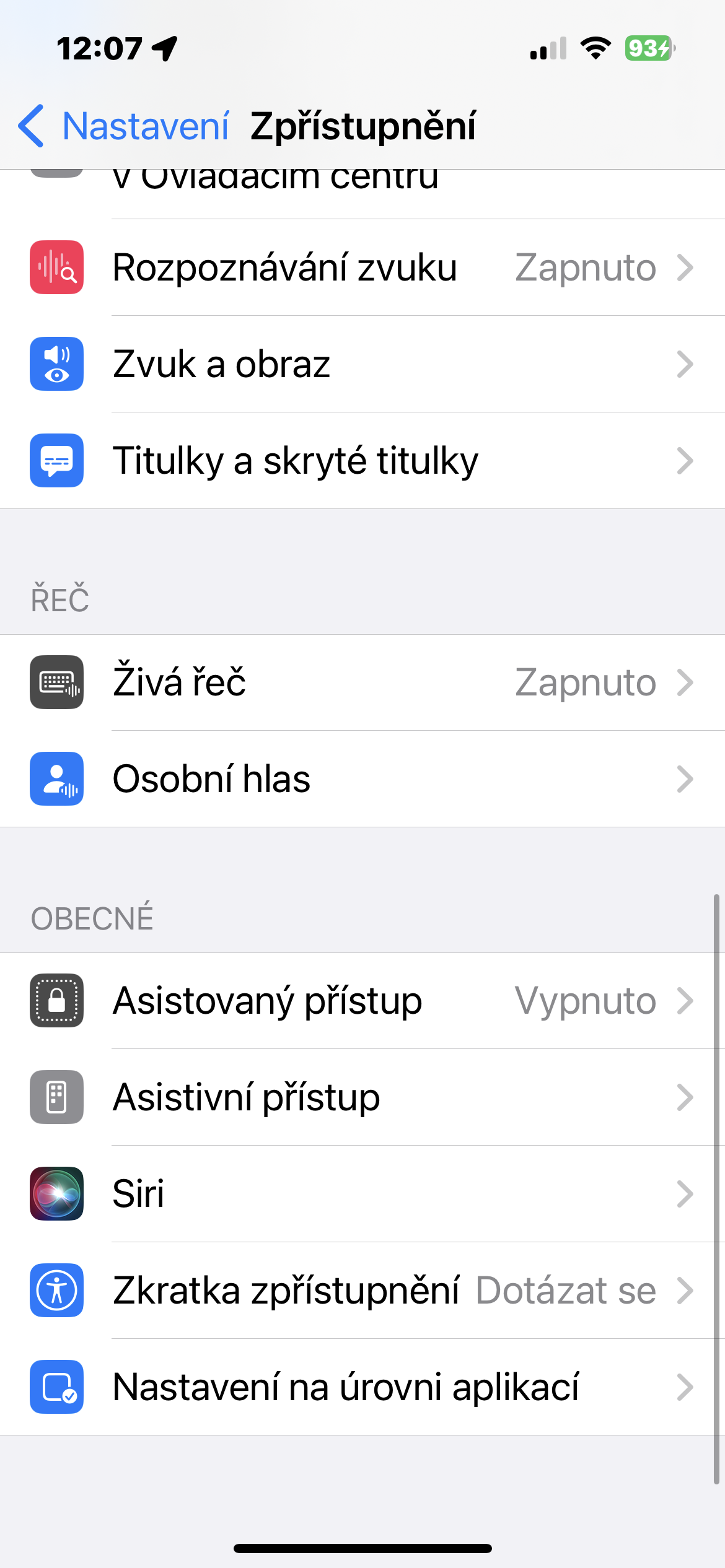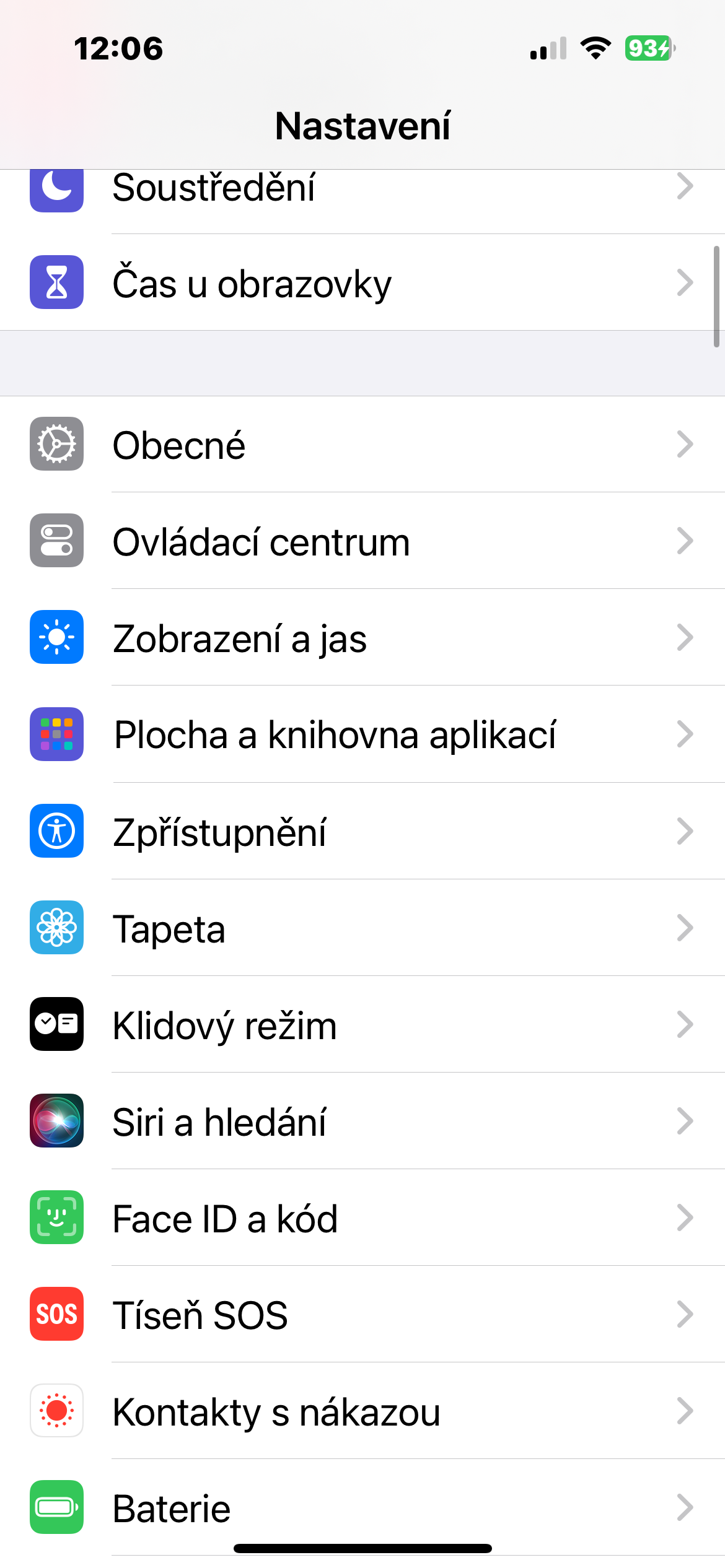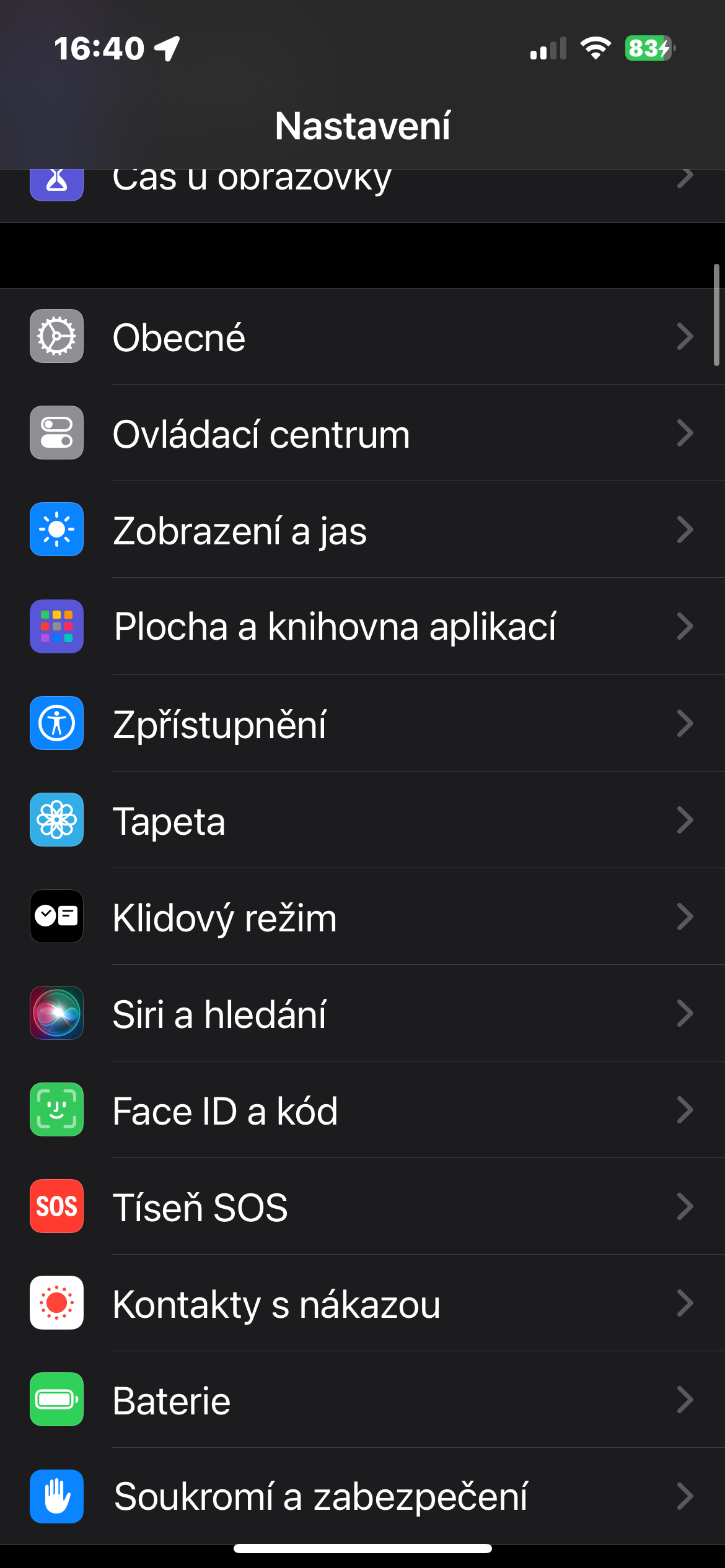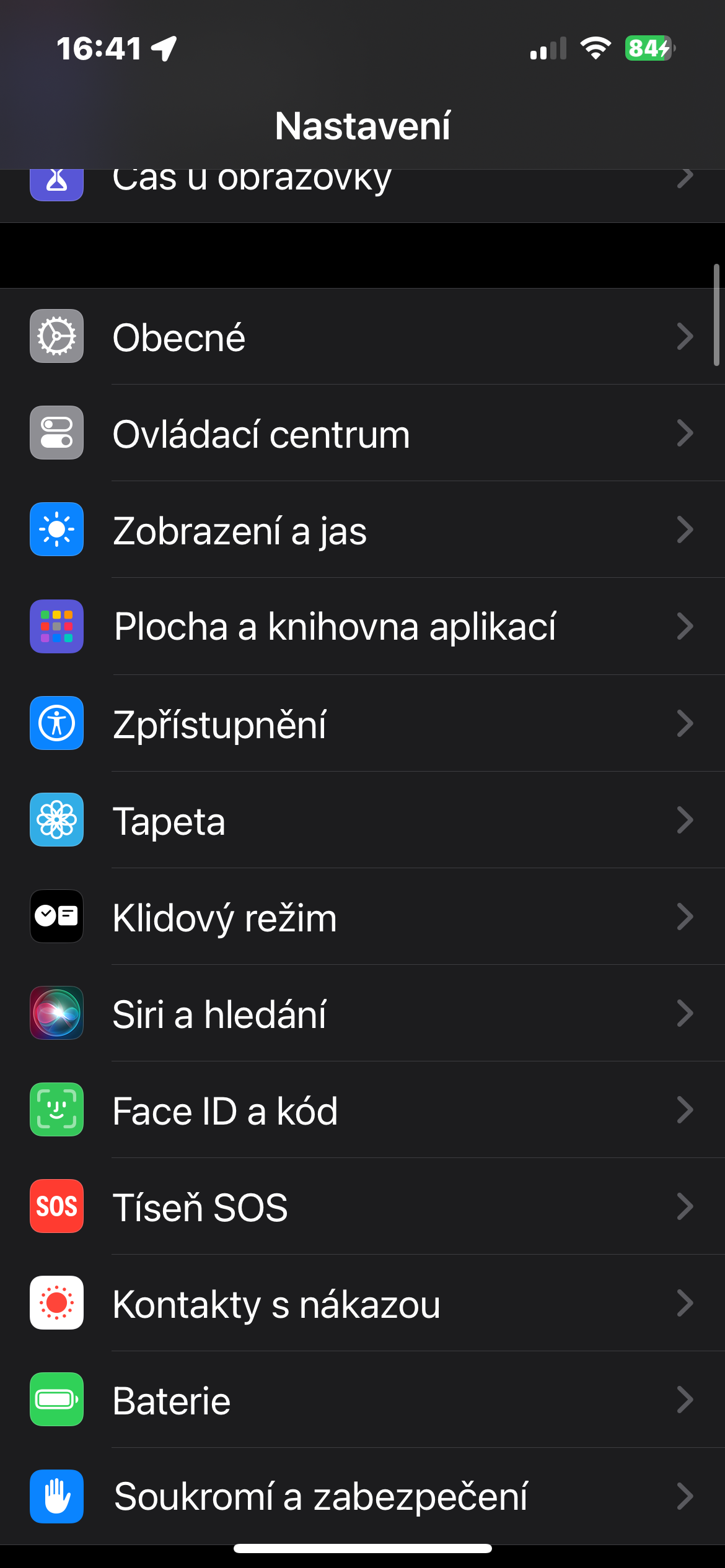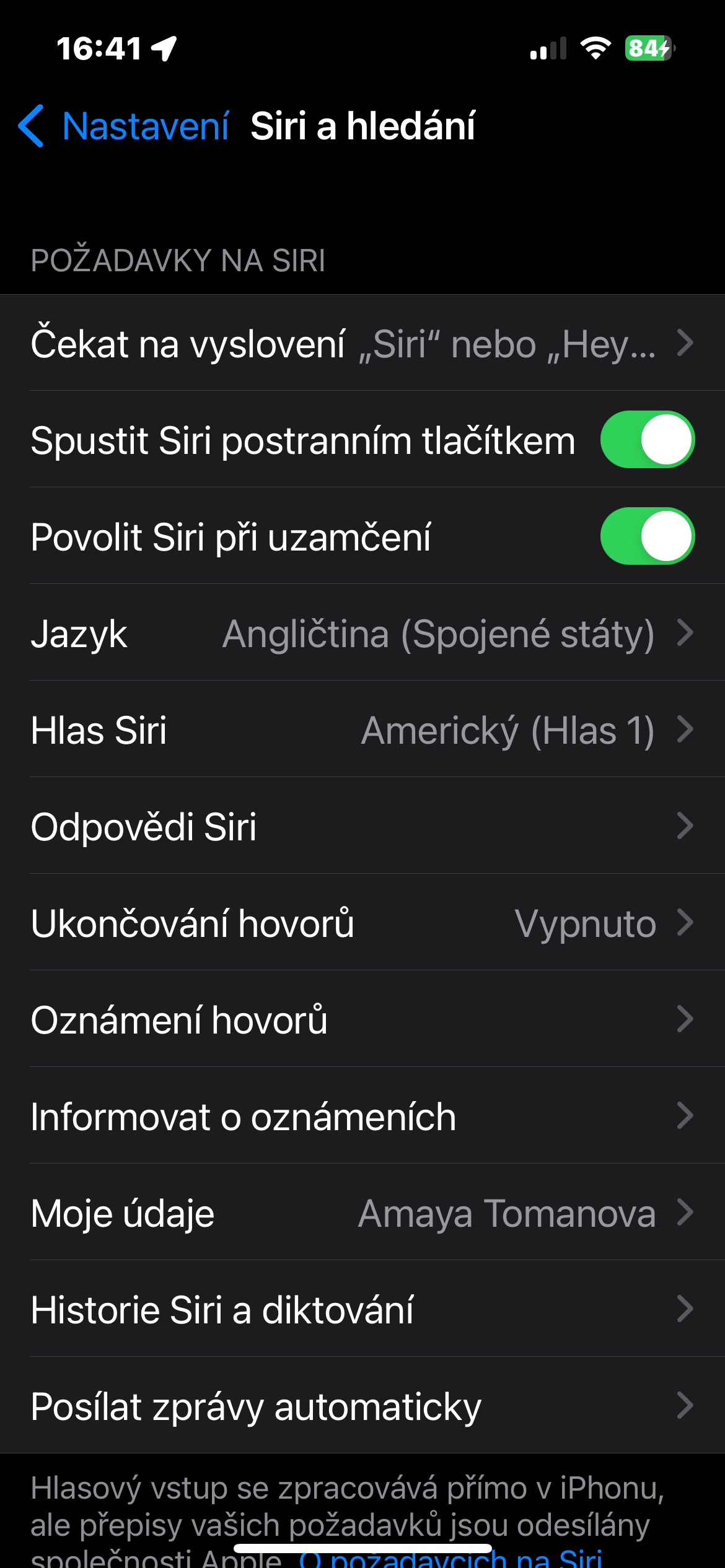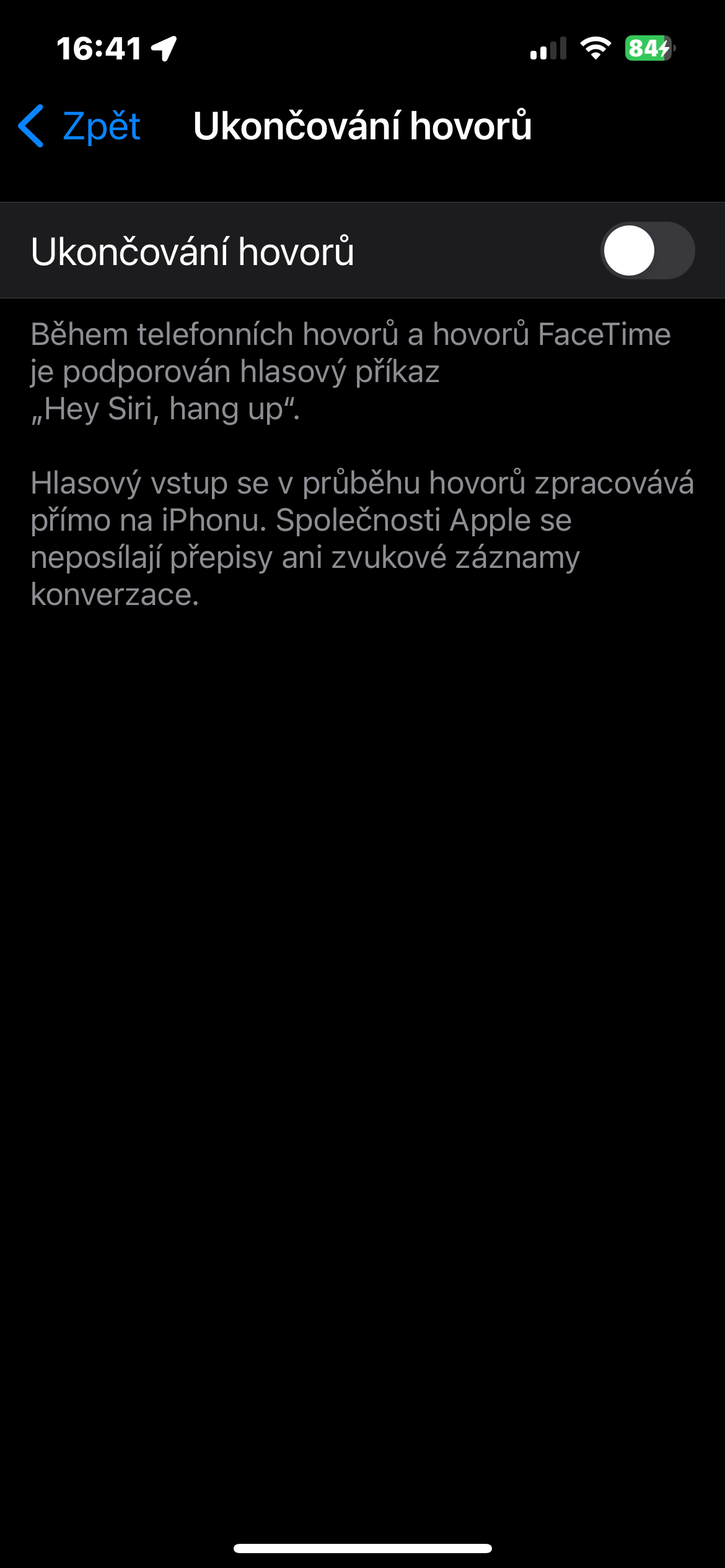နောက်ဆက်တွဲအမိန့်
သင့်တွင် iOS 17 နှင့်အထက်ရှိသော iPhone တစ်လုံးရှိပါက၊ နောက်ထပ် activation မလိုအပ်ဘဲ Siri နောက်ဆက်တွဲ command များကို ပေးနိုင်ပါသည်။ ဆိုလိုသည်မှာ၊ ဥပမာအားဖြင့်၊ သင့်ဒေသရှိ ရာသီဥတုအကြောင်း သင့်အား ပြောပြရန် တောင်းဆိုပါက၊ ၎င်းကို ပြန်ဖွင့်ရန် မလိုအပ်ဘဲ ၎င်းအား ပြောပြပြီးပါက လမ်းကြောင်းတစ်ခု စီစဉ်ပေးရန် တောင်းဆိုနိုင်သည်။
ရိုးရှင်းလွယ်ကူသော အဝေးရောက်မှု
"Hey Siri" သည် Apple ၏ အသံဒစ်ဂျစ်တယ်လက်ထောက်နှင့် အမြဲဆက်စပ်နေပါသည်။ iOS 17 လည်ပတ်မှုစနစ် ရောက်ရှိလာသည်နှင့်အမျှ “ဟေး” နှုတ်ဆက်ခြင်းကို အသုံးပြုရန် လိုအပ်မှု ပျောက်ကွယ်သွားကာ အသုံးပြုသူများသည် ရိုးရှင်းသော Siri နှုတ်ခွန်းဆက်ခြင်းကို အသုံးပြုနိုင်သည်။ သို့သော်၊ ဤရွေးချယ်မှုသည် သင့်အား အကြောင်းတစ်စုံတစ်ရာကြောင့် မကိုက်ညီပါက၊ ၎င်းကို ပိတ်နိုင်သည်။ ဆက်တင်များ -> Siri နှင့် ရှာဖွေခြင်း -> အသံကို စောင့်ပါ။.
တုံ့ပြန်မှုအမြန်နှုန်းကို စိတ်ကြိုက်ပြုလုပ်ခြင်း။
သင့် iPhone တွင် Siri ၏ တုံ့ပြန်မှုသည် မြန်ဆန်လွန်းပြီး အမိန့်တစ်ခုမပြီးမီတွင် "ခုန်ဝင်သည်" ဟု ခံစားရပါက၊ စိတ်မပူပါနှင့် - Siri ၏ တုံ့ပြန်မှုအမြန်နှုန်းကို အလွယ်တကူ ချိန်ညှိနိုင်သည်။ ဆက်တင်များ -> Accessibility -> Siri -> Siri Pause Time.
Siri ကိုကြိုတင်ကွန်ပျူတာအဖြစ်
iOS လည်ပတ်မှုစနစ်၏ ဗားရှင်းအသစ်များတွင်၊ သင့် iPhone ရှိ Safari ဝဘ်ဘရောက်ဆာ အင်တာဖေ့စ်ရှိ ဝဘ်စာမျက်နှာများကို ဖတ်ရန် အသံဒစ်ဂျစ်တယ်လက်ထောက် Siri ကိုလည်း အသုံးပြုနိုင်သည်။ လိပ်စာဘား၏ဘယ်ဘက်သို့နှိပ်ပါ။ Aa ပေါ်လာတဲ့ မီနူးကို ရွေးပါ။ စာမျက်နှာကို နားထောင်ပါ။.
Siri ကို အသုံးပြု၍ ခေါ်ဆိုမှုကို အဆုံးသတ်ခြင်း။
သင့် iPhone တွင် ဖုန်းခေါ်ဆိုမှုတစ်ခုစတင်ရန် Siri ကိုအသုံးပြုခြင်းသည် အသစ်အဆန်းမဟုတ်ပါ။ သို့သော် Siri ၏အကူအညီဖြင့် ဖုန်းခေါ်ဆိုမှုကိုလည်း သင် အဆုံးသတ်နိုင်သည် - ဤရွေးချယ်မှုကို v တွင် စတင်အသုံးပြုရန် လိုအပ်ပါသည်။ ဆက်တင်များ -> သုံးစွဲနိုင်မှု -> Siri -> ခေါ်ဆိုမှုများကို အဆုံးသတ်ပါ။.